1.创建文件夹用来存放nginx
我的放在 /usr/apps/nginx

2.下载
进入到自己创建的文件夹nginx下执行
wget http://nginx.org/download/nginx-1.13.0.tar.gz
如果提示未找到wget命令
先执行
yum -y install wget
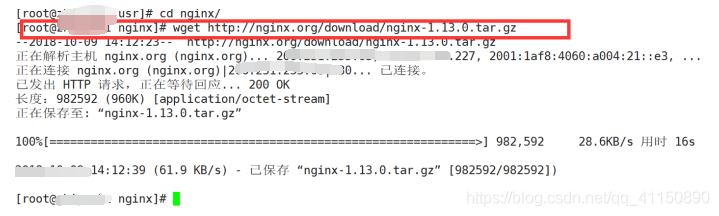
3.解压
在nginx文件夹下解压

4.编译

进入nginx/nginx-1.13.0文件夹下
[root@localhost nginx]# ls
nginx-1.13.0 nginx-1.13.0.tar.gz
[root@localhost nginx]# cd nginx-1.13.0
[root@localhost nginx-1.13.0]# ls
auto CHANGES CHANGES.ru conf configure contrib html LICENSE Makefile man objs README src
然后开始编译

./configure
报错1:
 错误原因:
错误原因:
缺少编译环境,安装编译源码所需要的工具和库
解决错误./configure: error: C compiler cc is not found错误
当前文件夹下执行命令
yum install gcc gcc-c++ ncurses-devel perl
 ===========================================================
===========================================================
解决报错1后执行./configure可能会遇到报错2
报错2
./configure: error: the HTTP rewrite module requires the PCRElibrary.错误:
错误原因
缺少HTTP rewrite module模块,禁用或者安装所需要的模块。我们选择安装模块:
执行命令
yum install pcre pcre-devel
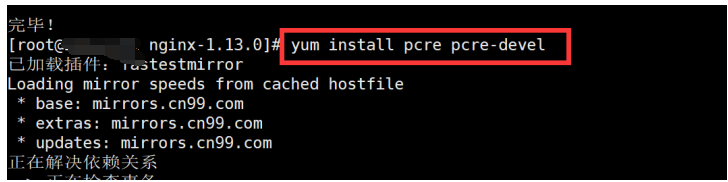
解决报错2后执行./configure可能会遇到报错3
报错3
./configure: error: the HTTP gzip module requires the zliblibrary.错误
错误原因
缺少HTTP zlib类库,我们选择安装模块
执行命令
yum install zlib gzip zlib-devel
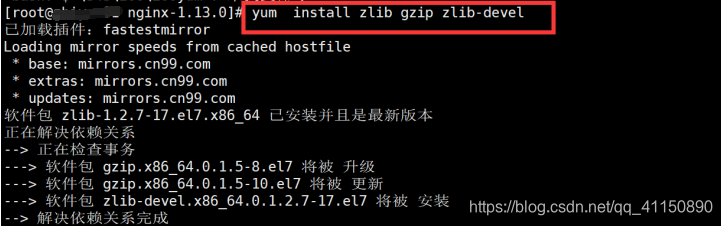
5.解决错误后重新编译
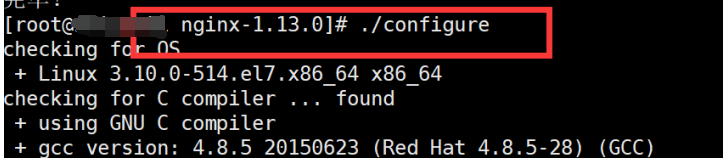

6安装nginx
make & make install
 安装成功
安装成功
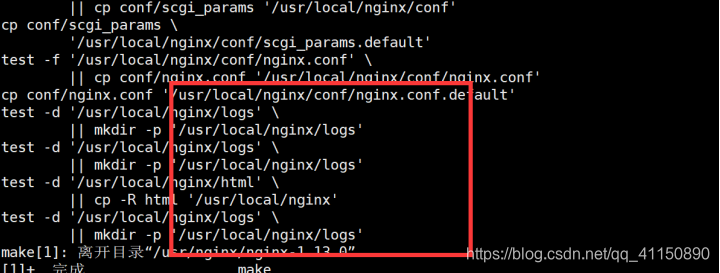
7.启动nginx
首先进入我们安装的nginx文件夹下
[root@localhost nginx-1.13.0]# cd /usr/local/nginx
[root@localhost nginx]# ls
client_body_temp conf fastcgi_temp html logs proxy_temp sbin scgi_temp uwsgi_temp
[root@localhost nginx]# cd sbin
[root@localhost sbin]# ls
nginx

启动
[root@localhost sbin]# ls
nginx
[root@localhost sbin]# ./nginx
查看nginx进程是否在运行
ps -ef|grep nginx

以上代表运行成功
浏览器访问
ip addr
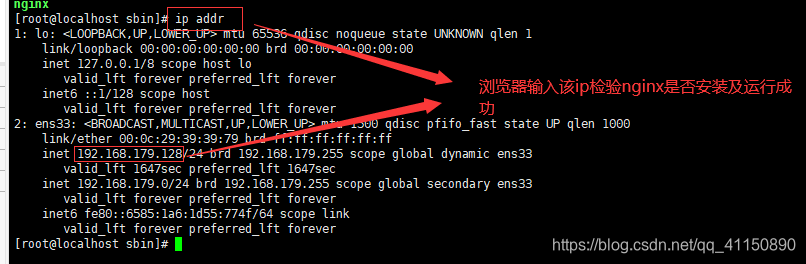
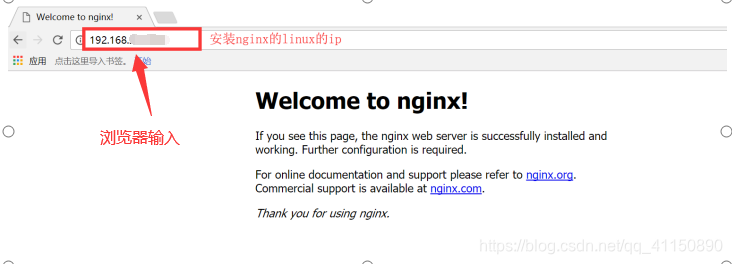








 本文详细介绍了在CentOS系统中安装Nginx的过程,包括创建存放目录、下载Nginx源码、解决编译时的依赖问题,如gcc、pcre、zlib库,并通过`make`及`make install`进行安装。最后,启动Nginx并检查其运行状态,确保安装成功。
本文详细介绍了在CentOS系统中安装Nginx的过程,包括创建存放目录、下载Nginx源码、解决编译时的依赖问题,如gcc、pcre、zlib库,并通过`make`及`make install`进行安装。最后,启动Nginx并检查其运行状态,确保安装成功。
















 216
216

 被折叠的 条评论
为什么被折叠?
被折叠的 条评论
为什么被折叠?








